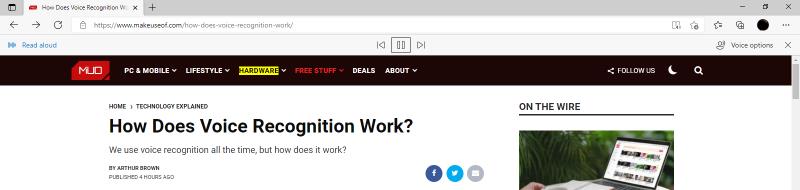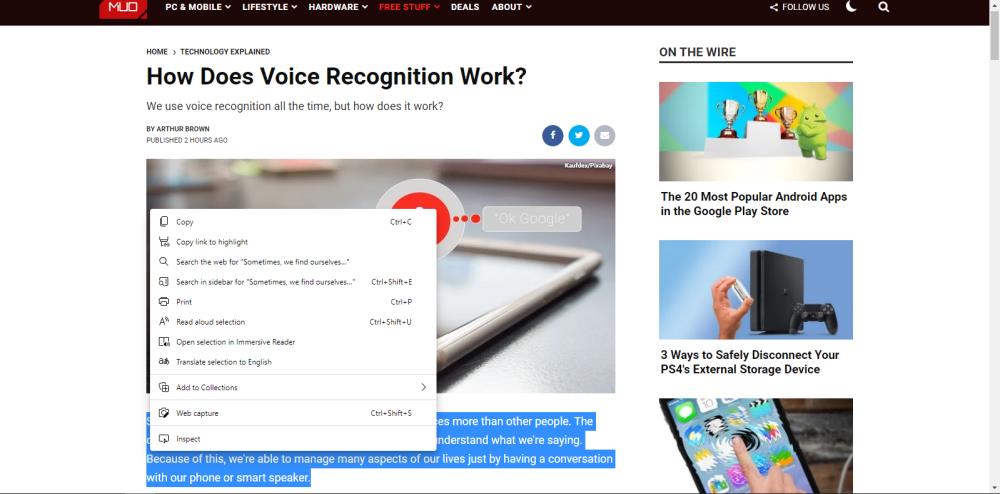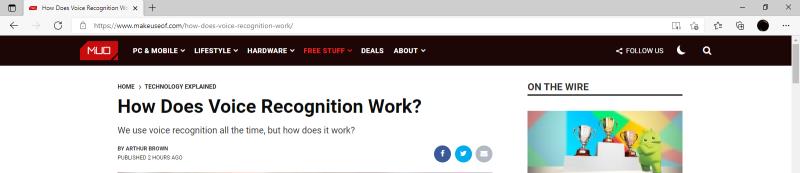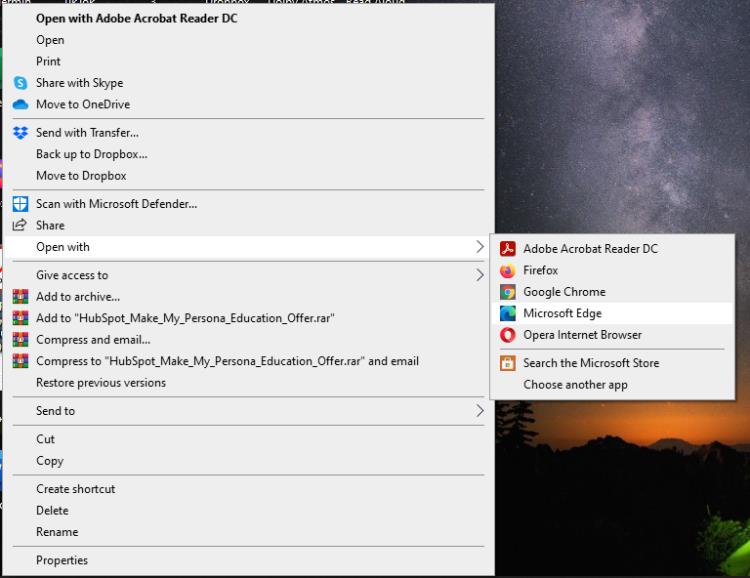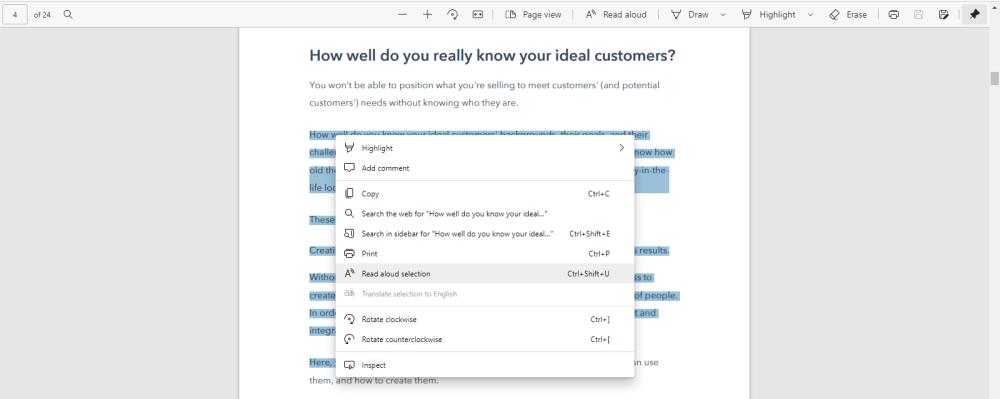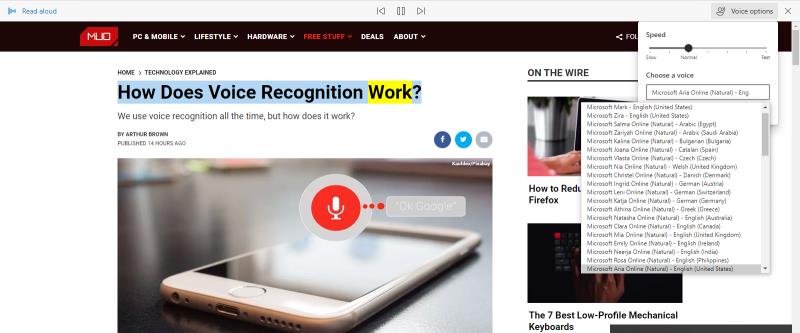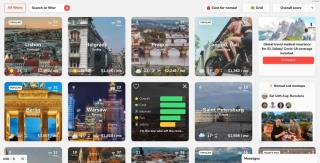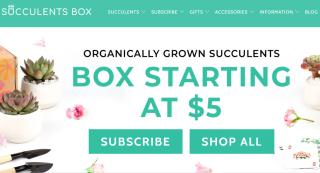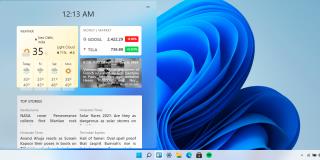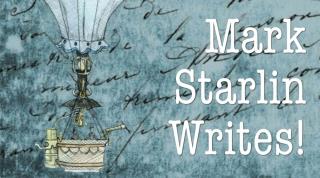Microsoft Edge มาพร้อมกับคุณสมบัติที่เรียกว่า Read Aloud ซึ่งช่วยให้สามารถอ่านบทความออกเสียงให้คุณได้ พร้อมใช้งานในหลายภาษาและแพลตฟอร์ม Read Aloud ให้คุณสนุกกับการอ่านในภาษาที่คุณชื่นชอบและบนอุปกรณ์โปรดของคุณ
ผู้เรียนที่มีความบกพร่องทางการมองเห็น บกพร่องทางการอ่าน หรือการได้ยินและการมองเห็นจะพบว่าเครื่องมือนี้มีประโยชน์อย่างยิ่ง นอกจากนี้ยังสามารถช่วยป้องกันอาการปวดตาและความเหนื่อยล้าในการอ่านจากการอ่านหนังสือเป็นเวลานาน
ในบทความนี้ เราจะมาดูวิธีใช้และจัดการฟีเจอร์ Read Aloud ของ Edge
คุณลักษณะอ่านออกเสียงของ Microsoft Edge คืออะไร
อ่านออกเสียงเป็นคุณลักษณะ Microsoft Edge ในตัวที่ช่วยให้เบราว์เซอร์สามารถอ่านออกเสียงเนื้อหา PDF, eBook และหน้าเว็บได้เหมือนกับหนังสือเสียง
คุณยังสามารถปรับเสียง น้ำเสียง และความเร็วได้ตามต้องการ มีให้บริการบน Android, iOS และเดสก์ท็อป เหนือสิ่งอื่นใด คุณสามารถเข้าถึง Read Aloud ได้ ไม่ว่าจะออนไลน์หรือออฟไลน์
ที่เกี่ยวข้อง: วิธีใช้การพิมพ์ด้วยเสียงบน Microsoft Word และทำงานให้เสร็จมากขึ้น
การอ่านออกเสียงจะเน้นข้อความและใช้การเลื่อนอัตโนมัติเพื่อช่วยให้คุณติดตามข้อความในขณะที่อ่านถึงคุณ ตัวอย่างเช่น คุณสามารถให้ Read Aloud อ่านสูตรอาหารจากตำราอาหารออนไลน์หรือ PDF ได้ คุณจึงไม่ต้องยกมือและทำตาม
วิธีใช้ฟีเจอร์อ่านออกเสียงของ Microsoft Edge
คุณสามารถใช้คุณลักษณะอ่านออกเสียงของ Edge บนเบราว์เซอร์ได้หลายวิธี มาดูกัน
วิธีใช้การอ่านออกเสียงบนเว็บเพจ
ในการใช้ Read Aloud บนหน้าเว็บ ให้เปิด Edge แล้วไปที่หน้าที่คุณต้องการให้อ่านออกเสียง คลิกขวาที่เป็นส่วนหนึ่งของหน้าใด ๆ และเลือกอ่านออกเสียง หรือคุณสามารถป้อนCtrl+Shift+Uเพื่อเปิดใช้การอ่านออกเสียงโดยอัตโนมัติ
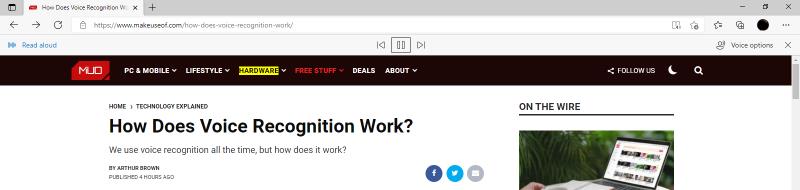
แถบเครื่องมือควบคุมการเล่นจะปรากฏใต้แถบที่อยู่ ให้คุณหยุดชั่วคราว ข้ามไปข้างหน้า หรือย้อนกลับหนึ่งย่อหน้าได้ การเน้นประโยคและการเลื่อนอัตโนมัติช่วยให้คุณติดตามผู้อ่านในขณะที่อ่านเนื้อหาของหน้า
คุณยังสามารถอ่านออกเสียงบนเว็บเพจได้โดยเลือกข้อความที่คุณต้องการให้อ่านถึงคุณ เมื่อไฮไลต์ข้อความแล้ว ให้คลิกปุ่มหรือใช้แป้นพิมพ์ลัดเพื่อเริ่มการอ่าน
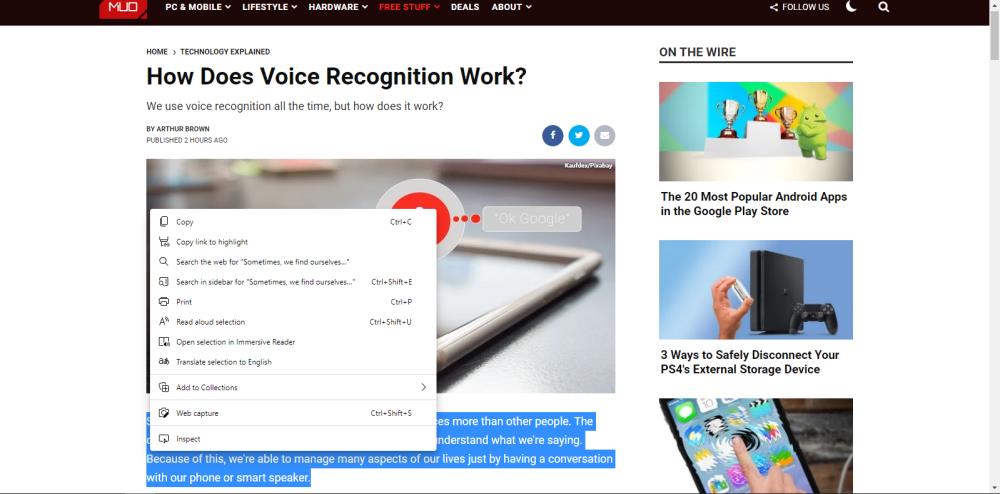
การอ่านออกเสียงจะเน้นและอ่านข้อความอื่นๆ ทั้งหมดบนหน้าเว็บ เช่น โฆษณา ชีวประวัติของผู้เขียน เครดิตรูปภาพ และเนื้อหาส่วนท้ายของเว็บไซต์ คุณสามารถหยุดสิ่งนี้ได้โดยใช้การอ่านออกเสียงในโหมดโปรแกรมช่วยอ่าน
ในการเปิดโปรแกรม Immersive Reader ให้คลิกที่ไอคอนหนังสือที่ด้านขวามือของแถบที่อยู่
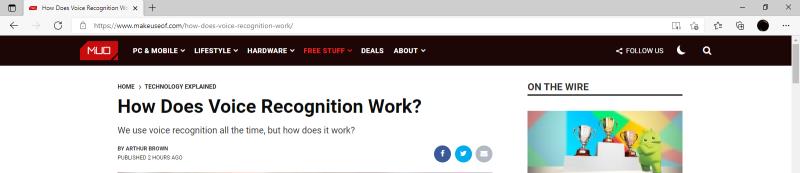
เมื่ออยู่ในโปรแกรมช่วยอ่านแล้ว คุณสามารถใช้ "อ่านออกเสียง" ได้ตามปกติโดยกดปุ่มหรือใช้แป้นพิมพ์ลัด
คุณอาจสังเกตเห็นว่าคุณยังสามารถใช้อ่านออกเสียงบนแอปมือถือของ Microsoft Edge ได้ เพียงแตะที่ปุ่มสามจุดที่ด้านล่างของหน้าจอ จากนั้นแตะอ่านออกเสียงจากตัวเลือกเมนูเพื่อเริ่มอ่านออกเสียง
วิธีใช้การอ่านออกเสียงด้วย PDF และ eBooks
การใช้การอ่านออกเสียงเพื่ออ่าน PDF นั้นตรงไปตรงมาและง่ายดายเช่นกัน การทำเช่นนี้บน Windows 10 คลิกขวาที่ไฟล์ PDF ใด ๆ ให้เลือกเปิดด้วย > Microsoft ขอบ ซึ่งจะเป็นการเปิด PDF ใน Edge
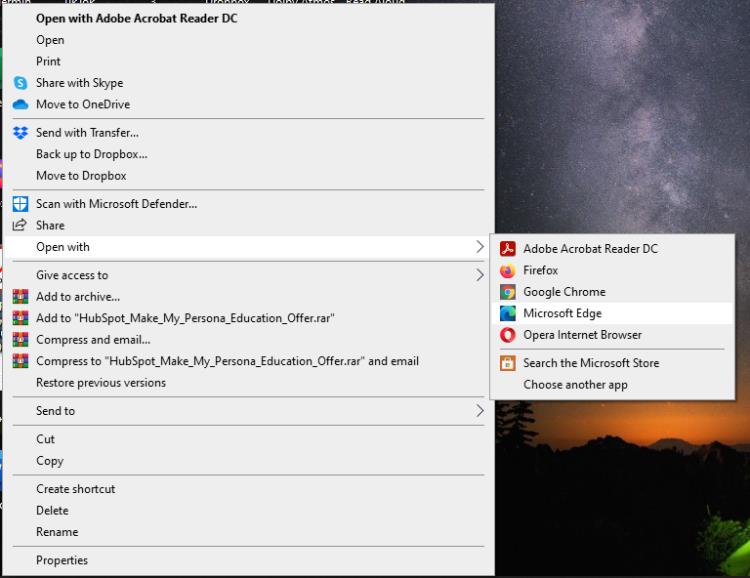
ในตอนนี้ เมื่อต้องการอ่านออกเสียงข้อความ ให้คลิกที่Read Aloudในแถบเมนูด้านบน หรือป้อนCtrl+Sift+Uเช่นเดียวกับที่คุณทำกับหน้าเว็บ ไม่มีโหมดสมจริงสำหรับ PDF เนื่องจากไม่มีความยุ่งเหยิงอยู่แล้ว
การอ่านออกเสียงโดยการเลือกข้อความยังใช้ได้กับ PDF เพียงแค่เลือกข้อความที่คุณต้องการที่จะอ่านออกเสียงให้คลิกขวาและเลือกตัวเลือกอ่านออกเสียง
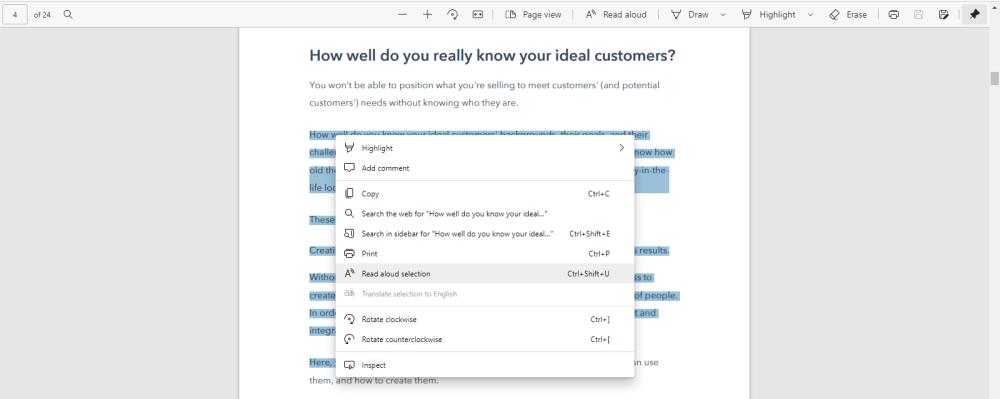
ขั้นตอนจะเหมือนกันทุกประการเมื่อใช้ Read Aloud เพื่ออ่าน eBook ในรูปแบบไฟล์อื่น ขั้นตอนสำคัญคือต้องแน่ใจว่าคุณเปิดไฟล์ใน Microsoft Edge จากนั้นคุณสามารถเข้าถึงคุณสมบัติได้
วิธีจัดการการตั้งค่าการอ่านออกเสียงใน Microsoft Edge
Microsoft Edge ให้คุณปรับแต่งประสบการณ์การอ่านออกเสียงโดยใช้แถบเครื่องมือควบคุมการเล่นที่ได้รับการปรับปรุง คุณยังปรับแต่งการตั้งค่าอื่นๆ ได้ รวมถึงความเร็วในการเล่นและเสียง

คุณสามารถคลิกปุ่มถัดไปหรือย้อนกลับเพื่อนำทางไปยังย่อหน้าถัดไปหรือก่อนหน้า คุณยังสามารถหยุดเครื่องอ่านชั่วคราวเพื่อจดบันทึกหรือทำสิ่งอื่นได้ เพียงคลิกเล่นเพื่อเล่นต่อเมื่อพร้อม
วิธีเปลี่ยนความเร็วในการอ่านออกเสียง
ตามค่าเริ่มต้น ความเร็วในการอ่านออกเสียงของ Microsoft Edge จะถูกตั้งค่าเป็นปกติ แต่คุณสามารถเพิ่มหรือลดความเร็วได้ โดยคลิกที่ตัวเลือกเสียงจากนั้นลากตัวเลื่อนเพื่อเลือกความเร็วในการอ่านที่คุณต้องการบนมาตราส่วน

คุณยังสามารถทำได้โดยใช้ปุ่มลูกศรบนแป้นพิมพ์เดสก์ท็อปของคุณ กดลูกศรขึ้นหรือขวาเพื่อเพิ่มความเร็ว หรือกดลูกศรลงและลูกศรซ้ายเพื่อลดความเร็ว
บน Android เพียงแตะล้อเฟืองทางด้านซ้ายของแถบเครื่องมือควบคุมการเล่น จากนั้นลากตัวเลื่อนไปทางซ้ายหรือขวาเพื่อปรับความเร็วในการอ่านตามต้องการ
วิธีเปลี่ยนเสียงอ่านเริ่มต้นในการอ่านออกเสียง
บนเดสก์ท็อป คุณมีตัวเลือกในการเปลี่ยนเสียงการอ่านให้เป็นธรรมชาติมากขึ้น หากคุณออนไลน์ ปัจจุบันมี 72 เสียง/ภาษา
ในการเปลี่ยนเสียงอ่านเริ่มต้นของคุณ ให้คลิกตัวเลือกเสียงในแถบเครื่องมือควบคุมการเล่น จากนั้นคลิกที่กล่องเลือกเสียง จากที่นี่ คุณสามารถเลือกเสียงและภาษาที่ต้องการได้จากรายการดรอปดาวน์
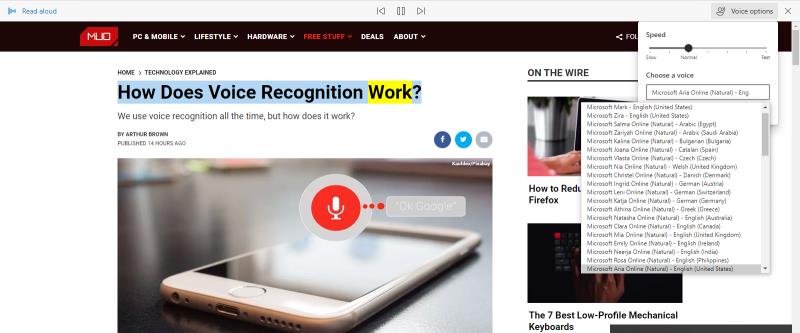
หากต้องการเปลี่ยนเสียงการอ่านของคุณบน Android ให้แตะที่ล้อเฟืองเพื่อเข้าถึงเมนูตัวเลือกเสียง ใต้เสียงให้แตะที่ลูกศรแบบเลื่อนลงภาษาเพื่อเลือกเสียง/ภาษาอื่นๆ กว่า 54 ภาษา
ที่เกี่ยวข้อง: การจดจำเสียงทำงานอย่างไร
โชคดีที่คุณสามารถลองใช้เสียงต่างๆ ได้ในระหว่างการเล่นจนกว่าจะเจอเสียงที่คุณชอบ
ไปเถอะ อ่านออกเสียง
คุณลักษณะอ่านออกเสียงใน Edge ให้ประโยชน์ด้านการเข้าถึงและประสิทธิภาพการทำงานหลายประการ ซึ่งสามารถช่วยให้คุณบรรลุผลได้มากขึ้น ไม่ว่าคุณจะเรียนเพื่อสอบ อ่านหนังสือเพื่อความสนุก ลองทำสูตรอาหารใหม่ หรือเรียนรู้ทักษะใหม่ Read Aloud ช่วยคุณได้
คุณลักษณะนี้ใช้งานได้ฟรีใน Microsoft Edge ดังนั้น ทำไมไม่ลองใช้คุณลักษณะนี้และเริ่มอ่าน (หรือฟัง) ให้มากขึ้น